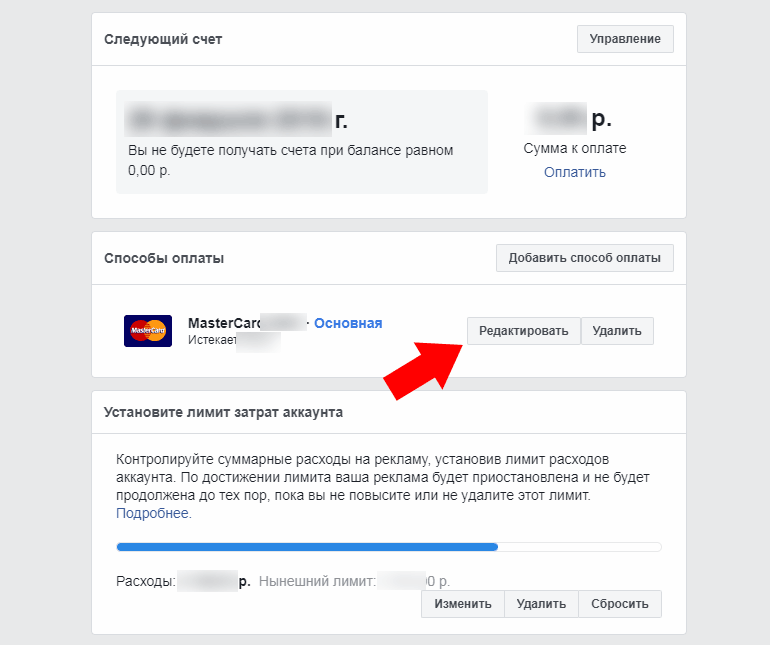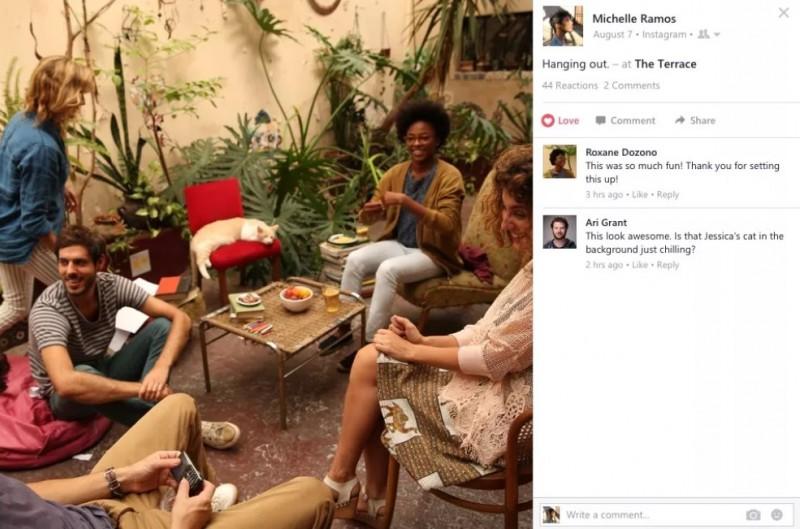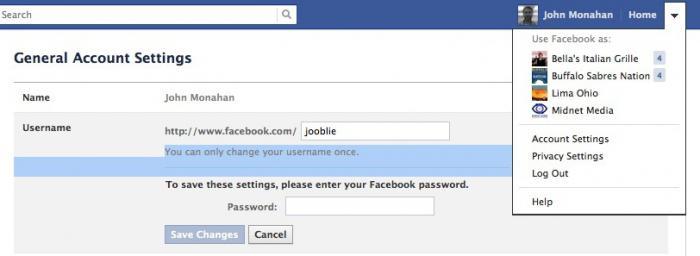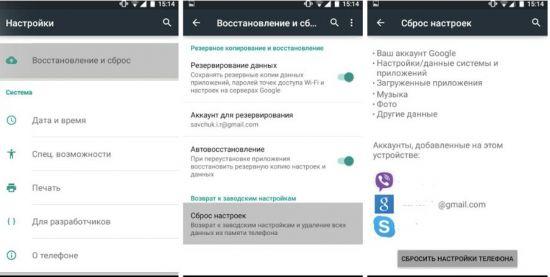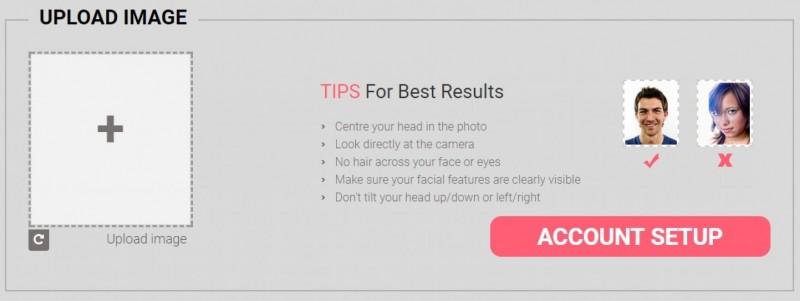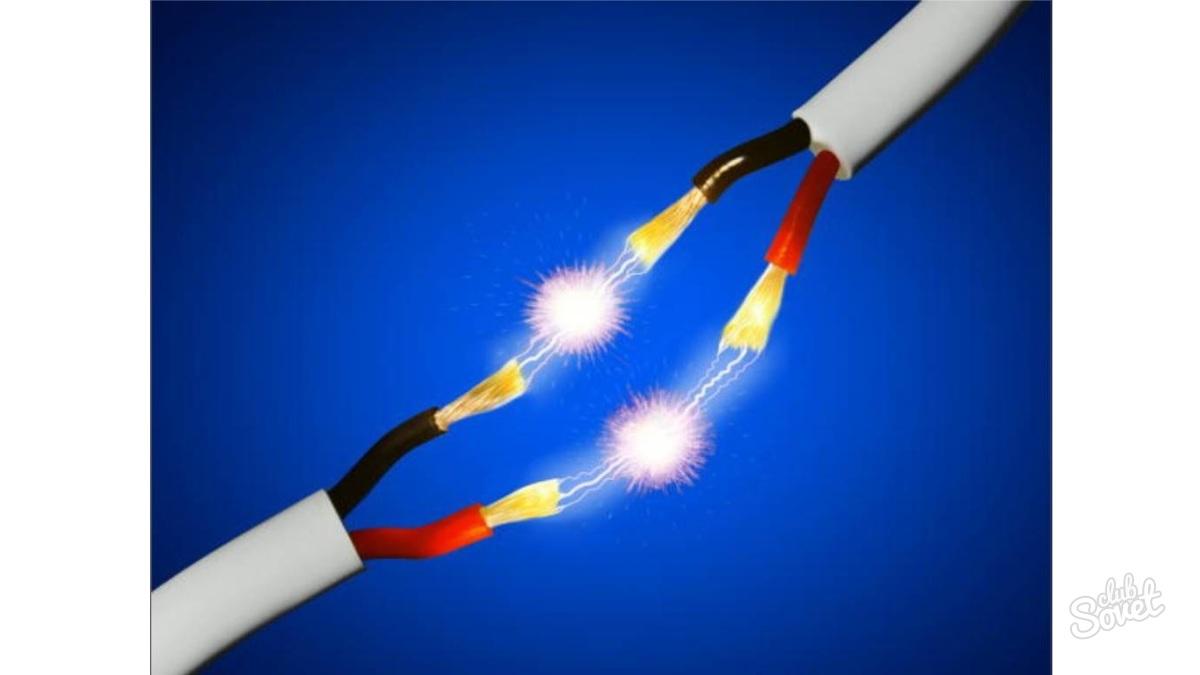Выходим из своего аккаунта в facebook
Содержание:
- Как выйти из своего аккаунта в Facebook
- Доступно ли восстановление?
- Последствия
- Инструкция по удалению
- Как отвязать через Инстаграм
- Выход с помощью компьютера
- Интересные факты
- Как отвязать Фейсбук от Инстаграмм
- Способ 3: Удаление кэша в браузере
- Как закрыть вход в Фейсбук через компьютер
- Интересные факты
- Как выйти из Фейсбука на компьютере
Как выйти из своего аккаунта в Facebook
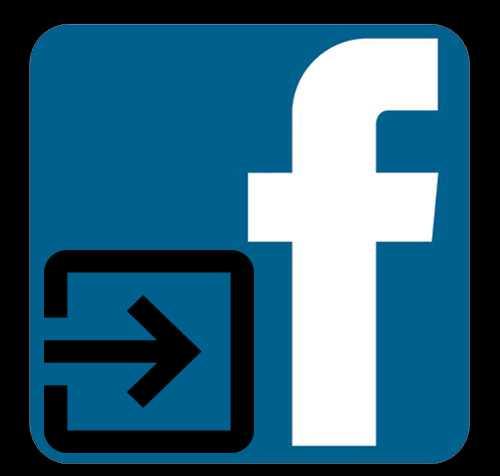
Если вы пользуетесь личным компьютером, нет необходимости постоянно выходить из своего аккаунт в Фейсбук. Но иногда это нужно совершить. Из-за не очень удобного интерфейса сайта, некоторые пользователи попросту не могут найти кнопку «Выйти». В этой статье вы сможете узнать не только о том, как покинуть свою, но и как совершить это удаленно.
Выход из аккаунта в Facebook
Существует два способа выхода из своего профиля в социальной сети Фейсбук, и применяются они в разных случаях. Если вы просто хотите выйти из своего аккаунта на своем компьютере, то вам подойдет первый способ. Но также есть и второй, воспользовавшись которым, можно совершить удаленный выход из своего профиля.
Способ 1: Выход на своем компьютере
Чтобы осуществить выход из аккаунта Фейсбук, необходимо нажать на маленькую стрелочку, которая находится на верхней панели справа.
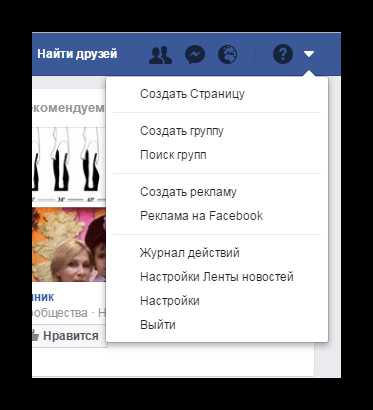
Теперь перед вами откроется список. Достаточно только нажать «Выйти».
Способ 2: Выход удаленно
Если вы пользовались чужим компьютером или находились в интернет-кафе и забыли выйти из системы, то это можно осуществить удаленно. Также, с помощью этих настроек можно отслеживать активность на своей странице, с каких мест был выполнен вход в аккаунт. Кроме того, вы сможете завершать все подозрительные сеансы.
Чтобы совершить это удаленно, необходимо:
- Нажмите на маленькую стрелку, которая находится на верхней панели, в верхней части экрана.
Перейдите в «Настройки». Теперь вам необходимо открыть раздел «Безопасность».
Далее откройте вкладку «Откуда вы вошли», чтобы посмотреть всю необходимую информацию.
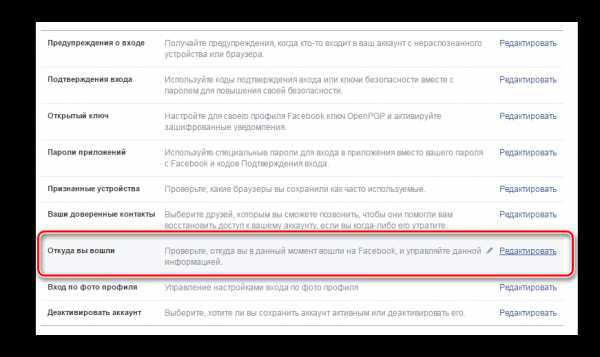
Теперь вы можете ознакомиться с приблизительным местом нахождения, откуда был произведен вход. Также показывается информация о браузере, с которого был произведен вход. Вы можете завершить все сеансы сразу или сделать это выборочно.
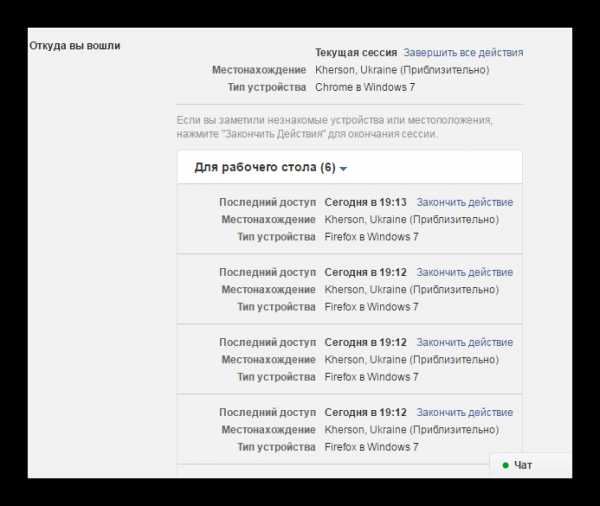
После того, как вы завершите сеансы, с выбранного компьютера или другого устройства будет произведен выход из вашего аккаунта, а сохраненный пароль, если он сохранился, будет сброшен.
Обратите внимание на то, что всегда нужно выходить из своего аккаунта, если пользуетесь чужим компьютером. Также, не сохраняйте пароли при использовании такого компьютера
Не передавайте никому свои личные данные, чтобы страница не подверглась взлому.
Доступно ли восстановление?
Отметим, что восстановление профиля Фейсбук с компьютера возможно в срок до одного месяца. По истечении этого периода все данные удаляются, а восстановление исключено. В некоторых случаях, чтобы удалить аккаунт, может потребоваться до трех месяцев. Весь этот период данные недоступны для других участников соцсети. Копия информации может храниться в срок до трех месяцев в специальном хранилище. Оно предназначено для восстановления данных при появлении ошибок, бедствий или других форс-мажоров. Кроме того, сведения могут храниться для решения юридических проблем.
Если вы решили удалить профиль в Фейсбук навсегда, сделали это, а в течение месяца передумали, войдите в аккаунт и нажмите Отменить удаление.
Последствия
Перед тем как удалить профиль Фейсбук с компа навсегда, важно учесть последствия, которые ожидают пользователя. Выделим основные результаты:
Выделим основные результаты:
- Восстановить аккаунт больше не выйдет.
- Профиль пользователя, фотографии, видеофайлы, публикации и другой контент удаляется полностью и восстановлению не подлежит.
- Применение мессенджера Фейсбук больше невозможно.
- Не получится войти через Facebook в другие программы, где предусмотрена авторизация через социальную сеть. Чтобы восстановить возможность входа на таких сайтах, придется связываться с администрацией и решать вопрос в индивидуальном порядке.
Альтернатива
Перед тем как удалить страницу в Facebook с компьютера, подумайте, зачем вам это необходимо. Если задача — временно закрыть доступ к соцсети (к примеру, на время длительного путешествия), можно просто деактивировать аккаунт. В таком случае пользователи смогут:
- видеть профиль Фейсбук;
- смотреть фото, видео и публикации в аккаунте с компьютера или телефона.
Инструкция по удалению
Прежде разбираться, как удалиться из Фейсбука, не лишним будет зайти в него и сделать копию вашей информации — фотографии, видео, публикации, иначе впоследствии контент восстановить не получится.
С компьютера
Инструкция, как удалить свой профиль в Фейсбук без восстановления:
- Нажимаем стрелочку вверху правого угла страницы;
- Выбираем «Настройки»;
- Слева нажимаем «Ваша информация»;
- Кликаем «Удаление аккаунта и инфы», а после «Удалить»;
- Вводим пароль, нажимаем «Продолжить», подтверждаем.
С телефона в мобильном приложении
Инструкция, как навсегда удалить страницу в Фейсбуке без восстановления:
- Нажимаем на три вертикальных полосочки в правом углу;
- Перелистываем вниз до «Настроек и конфиденциальности»;
- Касаемся «Настроек»;
- Прокручиваем вниз и находим «Управление», оно в блоке «Ваша информация на Фейсбук»;
- Кликаем «Деактивация и удаление», а после «Удалить»;
- Выбираем второй вариант — навсегда. Жмём «Продолжить с удалением»;
- Вводим пароль, нажимаем «Далее», подтверждаем.
Справочный центр
Если самостоятельно не получилось, есть ещё способ, как удалить себя из Фейсбука полностью. Для этого придется сослаться на недееспособность владельца странички, т.е. вас. Что не сделаешь ради достижения цели, так ведь? Ну а выполнить это можно в справочном центре следующим образом:
- Заходим на страницу справочного центра — https://www.facebook.com/help
- Открываем вкладку «Управление»;
- Видим строку «Деактивировать или удалить», кликаем;
- Открывается список часто задаваемых вопросов по теме, в самом низу будет вопрос об удалении профиля недееспособного человека, кликаем по нему;
- Среди вариантов выбираем — для человека старше 13 лет, оставляем заявку;
- Теперь заполняем форму, потребуется ввести: имя и фамилию, электронный адрес для контактов, имя из аккаунта, веб-адрес хроники, e-mail аккаунта, указать в предложенных вариантах цель запроса;
- Нажимаем «Отправить» и ждём связи по почте.
Как отвязать через Инстаграм
Теперь разорвем связь в Инсте, чтобы отменить автопубликацию фотографий. Отвязать можно через мобильное приложение Инстаграм. Инструкция, как отвязать Фейсбук от Инстаграма с телефона:
- Переходим в свой профиль и нажимаем справа сверху значок с тремя полосками — меню;
- Теперь нажимаем на шестерёнку настроек внизу;
- В списке «Конфиденциальность и безопасность» выбираем «Связанные аккаунты»;
- Нажимаем на строку Facebook, в новом окне касаемся кнопки «Отменить связь».
У вас получилось открепить профили друг от друга? Отлично! Учтите, что после этих действий ваши публикации из фотосети не будут автоматически транслироваться в хронике Фейсбука. При желании можно поменять настройки и снова связать профили.
Выход с помощью компьютера
Мало кто знает, но покинуть учетную запись мессенджера можно и с помощью компьютера. Правда, в этом случае пользователь вылетит из аккаунтов на всех устройствах и приложениях. Зато этот способ очень действенный.
Нам понадобится компьютер и веб-обозреватель. Для осуществления задуманного не нужно никакого специального программного обеспечения. Но подробную инструкцию с четким алгоритмом действий пока еще никто не отменял:
- Переходим на свою страницу Facebook. Здесь в верхней панели щелкаем по кнопке с изображением стрелки и в появившемся меню кликаем пункт «Настройки».
- Далее в левом столбце выбираем «Безопасность и вход».
- Ищем блок «Откуда вы вошли» и кликаем по кнопке «Еще». Откроется список устройств.
- Пролистываем список до самого конца и нажимаем «Выйти из всех сеансов».
- Подтверждаем действие при помощи кнопки «Да».
Это наиболее радикальный способ из всех известных. Зато он дает стопроцентную гарантию того, что пользователь покинет все свои учетные записи на всех возможных устройствах. Это очень удобно. Ведь не нужно доставать каждый девайс и делать это вручную.
Интересные факты
А вы знали, что в Фейсбук страничка может передаваться по наследству? Да-да, вместо удаления аккаунта владельца после его кончины, соц. сеть вводит функцию передачи по наследству. В профиле можно выбрать пользователя, который будет управлять страничкой после смерти владельца.
Таким образом можно разместить памятную запись, которая показывается выше других постов и изменить фотографию профиля.
А еще служба безопасности сайта периодически удаляет аккаунты, которые распространяют фейковые новости, чтобы предотвратить манипуляции информацией через социальную сеть. Так что не занимайтесь такой деятельностью, чтобы не оказаться в зоне риска.
Аккаунт можно деактивировать, а можно удалить навсегда. Оказывается, это разные вещи. Рекомендуем начать с деактивации — в последствии можно отменить удаление странички, если передумаете. Хотя и в случае с удалением навсегда у вас есть 30 дней на возвращение в социальную сеть, но потом информация будет уничтожена и восстановить её будет невозможно.
Смотри также видео с подробной инструкцией, чтобы разобраться в вопросе.
Как отвязать Фейсбук от Инстаграмм
Привязка профиля Instagram к аккаунту Фейсбук позволяет изменить профиль страницы и использовать ее для бизнеса. После привязки появляется кнопка Связаться, можно вести статистику и использовать таргетированную рекламу. Бывают ситуации, когда такие опции больше не нужны. В таком случае надо знать, как отвязать бизнес аккаунт Инстаграмм от Фейсбука. Здесь возможно два пути — через Инстаграмм или Фейсбук.
Через Instagram
Чтобы отвязать Фейсбук через приложение Инстаграмм, сделайте следующее:
- откройте Instagram;
- войдите в свой бизнес профиль (справа внизу);
- перейдите в окно настройки путем нажатия трех точек справа вверху;
- выберите раздел связанных аккаунтов;
- найдите в перечне Фейсбук;
- выберите пункт отмены связи и жмите соответствующую кнопку;
- кликните на строчку Отменить связь.
Через Facebook
Теперь разберем, как отвязать Instagram от бизнес страницы через Фейсбук. Для решения этой задачи сделайте следующее:
- откройте Фейсбук и войдите в профиль, к которому вы привязаны;
- войдите в меню, имеющее вид белой стрелки справа вверху;
- перейдите в раздел настроек;
- войдите в секцию Приложения и в перечне иконок найдите обозначения Инстаграмма;
- наведите на него и жмите «крестик»;
- подтвердите действие в появившемся окне (жмите кнопку Удалить).
После выполнения рассмотренных выше шагов аккаунты Фейсбука и Инстаграмма будут работать по отдельности. Приведенную инструкцию можно использовать для отвязки от других соцсетей.
Способ 3: Удаление кэша в браузере
Если вы предпочитаете использовать мобильную версию сайта Facebook вместо официального приложения, произвести выход можно, выполнив очистку данных о посещениях в браузере. В качестве примера мы рассмотрим только Google Chrome на Android, так как большинство известных аналогов имеют минимальные отличия в плане интерфейса и внутренних настроек.
- Откройте веб-обозреватель, который использовался для посещений FB, и нажмите по значку с тремя вертикальными точками в правом верхнем углу экрана. Через представленное меню нужно перейти в раздел «История».

В шапке следующей страницы найдите и коснитесь ссылки «Очистить историю». Учтите, что обычного удаления данных о посещениях будет недостаточно, так как информация об авторизации напрямую не связана с историей.

Измените значение в строке «Временной диапазон» на «Все время» и в обязательном порядке отметьте галочкой пункт «Файлы cookie и данные сайтов». Прочие варианты можете отключить, если, к примеру, хотите сохранить историю браузера.

По необходимости также можете воспользоваться вкладкой «Дополнительные», чтобы более детально настроить удаление. Для запуска процедуры очистки нажмите «Удалить данные».
Выполнив подтверждение и дождавшись завершения процедуры, повторно посетите мобильную версию сайта Фейсбук. Если все было сделано правильно, вы окажетесь перед формой авторизации, а не у себя на странице.
Данный метод выхода можно использовать, если по каким-то причинам не работает стандартная опция сайта. К сожалению, удобным вариант не назовешь из-за удаления многой другой информации из браузера.
Как закрыть вход в Фейсбук через компьютер
Если юзер не хочет чтобы аккаунт Фейсбук стал доступным для посторонних людей или мошенников, необходимо удалить из браузера данные для авторизации. Процесс удаления пароля зависит от браузера, который установлен на персональном компьютере. Рассмотрим самые популярные из них:
Google Chrome:
- Запустите браузер, нажмите раздел „Настройки и управление“, который находится в правом верхнем углу.
- Далее „Настройки“, потом коснитесь надписи „Показать дополнительные настройки“.
- Коснитесь пунктов „Пароли и формы“ и „Управление сохраненными паролями“.
- Произведите очистку данных.
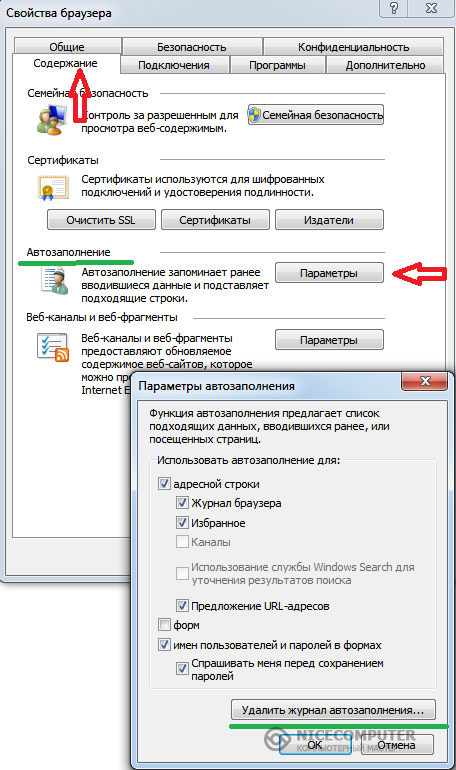
Internet Explorer:
Вверху интерфейса нажмите „Сервис“, затем „Свойства обозревателя“.
Дальше выберите „Содержание“- „Автозаполнение“ – „Параметры“.
Затем кликните „Удаление журнала автозаполнения“, поставьте отметку возле „Пароли“.
Важно убрать отметки возле других параметров, только потом нажимать кнопку „Удалить“.
Opera:
- Отыщите вкладку „Настройки“, пункт „Пароли“ и „Управление паролями“.
- Очистите секретную информацию, которая была сохранена.
https://youtube.com/watch?v=7qulXQUfzD8
Интересные факты
Вы наверняка не знали, но в Фейсбук есть следующие опции:
- Продвижение компании. Часто страницы связывают для увеличения клиентской базы и размещения таргетинговой рекламы через ФБ. Через Ads Manager можно управлять рекламой сразу несколькими связанными страничками;
- Бесплатное обучение. На сайте рекламы ФБ business можно записаться на множество бесплатных онлайн-курсов продвижения компании в Инсте. Среди них привлечение внимания и повышение узнаваемости, управление рекламой и увеличение продаж, таргетинг и форматы. Ещё много других полезных курсов — загляните, если ведете бизнес в сети.
Чтобы разорвать связь между страничками нужно посетить оба приложения. Тогда информация и пользователи не будут переходить из одной сети в другую.
Как выйти из Фейсбука на компьютере
Если вы воспользовались общим компьютером, то наверняка не хотите, чтобы в ваш Фейсбук после вас кто-то попал. Чтобы избежать такой ситуации, нужно выйти из своего профиля. Но этого мало – надо еще стереть из памяти браузера ваш пароль. Вы наверно замечали, что при повторном входе браузер часто предлагает заполненные поля логина и пароля, так что достаточно просто нажать кнопку входа, ничего не вводя. Это потому, что он их запоминает. Рассмотрим, как выйти из профиля и стереть пароли из памяти браузера. А также как завершить все свои сеансы на других устройствах, чтобы с них тоже нельзя было войти (а это тоже можно сделать).
Как выйти из профиля
Для этого надо щелкнуть стрелку и выбрать «Выйти». Всего лишь.
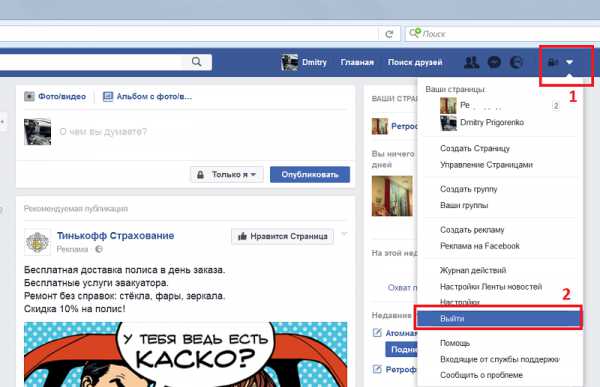
Но проблема останется, так как при следующем входе отобразятся «точки» в полях логина и пароля, и любой может войти в ваш аккаунт, воспользовавшись этими сохраненными данными. Иначе говоря, ему достаточно будет лишь щелкнуть «Вход». Так же просто, как и выход. Что же делать? Придется удалить пароль из браузера.
Как удалить пароль из браузера
Если вы хоте выйти из фейсбука насовсем, чтобы браузер «забыл» ваши данные, и никакой пользователь не смог после вас зайти, надо удалить пароль в настройках браузера. У каждого браузера перечень настроек расположен по-своему, и поэтому последовательность действий будет немного разная. Но все делается очень похоже. Покажем для самых распространенных браузеров.
Между прочим, там же можно и найти сохраненные пароли, если вы их забыли.
Если вам удобнее смотреть видео, то смотрите в режиме реального времени что щелкать. Вот с какой секунды: Chrome 0:07, Firefox 0:53, Opera 1:22.
Как закрыть сеансы с других устройств
Удивительно, но сидя за компьютером можно завершить свои сеансы и в других местах – с телефона, планшета или другого компьютера. То есть если вы где-то забыли телефон и не хотите, чтобы кто-то вошел в ваш facebook с этого телефона, необязательно бежать за телефоном. Можно это сделать и сидя на стуле. Для этого заходим в facebook и выбираем в настройках на вкладке «Безопасность» список точек входа – то есть откуда вы вошли. Там может быть ваш мобильный, другой компьютер и так далее. В списке указана операционная система устройства (например, Android, Windows10 или iOS), дата последнего входа. В общем, не ошибетесь. Выберите последний вход с интересующего вас устройства и щелкните «прекратить действие». Все, сеанс будет завершен, и если то-то подобрал ваш телефон, он с него не попадет в ваш аккаунт facebook.
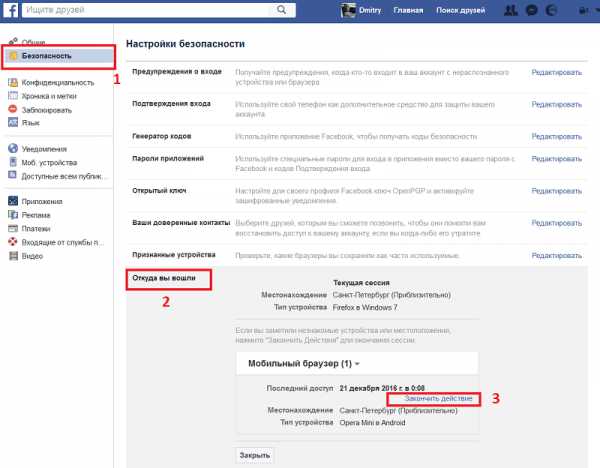
И это, кстати, предпочтительный способ выхода из facebook на устройстве, потому что просто «Выйти» с телефона вам ничего не даст. Я пробовала – при следующем входе спокойно можно зайти вновь, не вводя пароль. А браузер очистить нельзя, так как на телефоне приложение.
Этот выход просто избавит вас от уведомлений их сети, но не годится, если вы боитесь, что кто-то возьмет телефон и войдет в аккаунт. Чтобы по-настоящему закрыть сеанс, надо его закрыть в настройках. Причем удобнее всего это сделать с компьютера из обычного десктопного браузера, как было показано выше.
Если вас интересует, выйти из фейсбука навсегда, то вам нужна другая статья – как удалить свой аккаунт.